Acer TravelMate P245-M User Manual
Browse online or download User Manual for Unknown Acer TravelMate P245-M. Acer TravelMate P245-MG User Manual - For Win8
- Page / 94
- Table of contents
- BOOKMARKS
- TravelMate sorozat 1
- Biztonsági és a kényelmes 3
- Figyelmeztetések 4
- A készülék szervizelése 5
- Az akkumulátor cseréje 7
- Üzemeltetési környezet 8
- Orvosi készülékek 8
- Járművek 9
- Robbanásveszélyes környezetek 10
- Segélykérő hívások 10
- Hulladékkezelési útmutatás 10
- ENERGY STAR 11
- A komfortzóna megkeresése 12
- Ügyeljen a látására! 12
- Az első lépések 14
- A hálózati adapter gondozása 15
- A számítógép gondozása 15
- Az akkumulátor gondozása 16
- Tisztítás és javítás 16
- Tartalom 17
- Érintőpad 21
- A billentyűzet használata 23
- Gyorsbillentyűk 24
- Windows billentyűk 25
- Acer ProShield 26
- Személyi Biztonsági Meghajtó 27
- Hitelesítés kezelő 28
- Adatvédelem 29
- Adateltávolítás 30
- Acer Office Manager 31
- Kliens kezelő 32
- Irányelvek 34
- Eszközök 35
- Feladatütemező 36
- Beállítások 37
- Helyreállítás 38
- A rendszer helyreállítása 42
- Helyreállítás Windowsból 46
- Váltás Windows 8-ra 53
- Váltás Windows 7-ra 54
- BIOS beállítások módosítása 55
- Energiagazdálkodás 57
- Akkumulátor 59
- Utazás Számítógépével 63
- A számítógép hazaszállítása 64
- Utazás a számítógéppel 65
- További óvintézkedések 66
- A számítógép előkészítése 66
- Mit vigyen magával 66
- Bővítés kiegészítőkkel 68
- Csatlakozás egy hálózathoz 69
- Vezeték nélküli hálózatok 70
- ExpressCard 72
- IEEE 1394 port 73
- Universal Serial Bus (USB) 75
- DVD filmek lejátszása 76
- Memória bővítés 77
- BIOS segédprogram 78
- Gyakran ismétlődő kérdések 79
- Szervizszolgáltatás kérése 80
- Mielőtt telefonálna 81
- Hibaelhárítás 82
- Hogyan jutok a Start pontba? 84
- Miért van új interfész? 85
- Explorerhez? 88
- NYILATKOZAT 89
- EGJEGYZÉS: PERIFÉRIÁK 89
- EGJEGYZÉS KANADA SZÁMÁRA 89
- TÁVKÖZLÉSI ESZKÖZÖK (RSS-210) 92
- Ver.: 01.01.07 94
Summary of Contents
TravelMate sorozatFelhasználói kézikönyv
xMagyarRobbanásveszélyes környezetekAz esetlegesen robbanásveszélyes levegőjű helyeken kapcsolja ki a készüléket, és vegye figyelembe az összes jelzés
xiMagyarENERGY STARAz Acer ENERGY STAR minősítéssel ellátott termékeivel a szolgáltatások és a teljesítmény terén tett lemondások nélkül nyílik lehető
xiiMagyar• Fájás, duzzanat, lüktetés.• Merevség, feszülés.• Hidegség, gyengeség.Ha a fenti tüneteket tapasztalja, illetve bármilyen más ismétlődő vagy
xiiiMagyar• függönnyel, redőnnyel vagy napellenzővel csökkentse a helyiség megvilágítását,• használjon irányított megvilágítást,• módosítsa a kijelző
xivMagyarAz első lépésekKöszönjük, hogy mobil számítástechnikai feladatai elvégzéséhez egy Acer sorozatú hordozható számítógépet választott!ÚtmutatókM
xvMagyarAz alvás gyorsbillentyűvel <Fn> + <F4> alvó módba is kapcsolhatja a számítógépet.Megjegyzés: Ha a számítógépet nem tudja a szokás
xviMagyarAz akkumulátor gondozásaNéhány tanács az akkumulátor gondozásához:• Csere esetén csak azonos típusú akkumulátort használjon. Az akkumulátor e
Biztonsági és a kényelmes használattal kapcsolatos információk iiiBiztonsági tudnivalók iiiAz optikai meghajtóra vonatkozó figyelmeztetés(csak bizonyo
Helyreállítás 18Biztonsági mentés készítése 18Biztonsági másolat késztése a meghajtókról és alkalmazásokról 20A rendszer helyreállítása 22Meghajtók és
Csatlakozás egy hálózathoz 49Beépített hálózati csatoló 49Vezeték nélküli hálózatok 50Kapcsolódás az Internethez 50Vezeték nélküli hálózatok 50Express
Modellszám: __________________________________Sorozatszám: _________________________________Vásárlás időpontja: _____________________________Vásárlás
1MagyarÉrintőpadAlapvető tudnivalók az érintőpadrólAz érintőpad vezérli a nyilat (vagy „kurzort”) a képernyőn. Ha áthúzza azujját az érintőpadon, a ku
Érintőpad2Magyar• Két ujj csúsztatása: Ügyes görgetést végezhet aweboldalakon, dokumentumokon és lejátszási listákon át, hakét ujját az érintőlapra he
3MagyarA billentyűzet használataMegjegyzés: A jelen fejezetben közölt információ elképzelhető, hogyaz Ön számítógépére nem vonatkozik.A billentyűzet t
A billentyűzet használata4MagyarGyorsbillentyűkA számítógép a legtöbb beállítás elérését gyorsbillentyűkkel vagybillentyűkombinációkkal teszi lehetővé
5MagyarWindows billentyűkA billentyűzetnek két olyan gombja van, amely windowsos funkciókat látel.<Fn> + <F7>Az érintőpad átkapcsolásaA be
Acer ProShield6MagyarAcer ProShieldMegjegyzés: Csak a kiválasztott modellek esetén.ÁttekintésÁtfogó biztonsági megoldás, az Acer ProShield beágyazott
7MagyarMegjegyzés: Olyan jelszót válasszon mely Ön számára könnyenmegjegyezhető, de nehéz megfejteni. Ne használjon olyan szavakat,melyek szótárakban
Acer ProShield8MagyarAmikor befejeződött a telepítés a ProShield Console-ban kezelhetiszámítógépét, vagy módosíthatja beállításait.A módosításokhoz ha
9MagyarUjjlenyomat felismerés** (amennyiben számítógépe rendelkezik ujjlenyomat-olvasóval)Ujjlenyomat-olvasó segítségével védheti számítógépét a jogos
iiiMagyarBiztonsági és a kényelmes használattal kapcsolatos információkBiztonsági tudnivalókKérjük, gondosan tanulmányozza át az alábbi útmutatást. Ké
Acer ProShield10MagyarAdateltávolításItt választhatja ki a merevlemezről teljesen eltávolítandó fájlokat. Afájlmegsemmisítő felülírja az adatokat, így
11MagyarAcer Office ManagerMegjegyzés: Csak a kiválasztott modellek esetén.Az Acer Office Manager egy monitorozási és hozzájárulás kezelésieszköz, mel
Acer Office Manager12MagyarAz Értesítési területen láthatja a kezelt kliensekre vonatkozó összesérkezett üzenetet, ide értve a hardver és a szoftver
13MagyarA könnyebb kezelés érdekében csoportosíthatja a klienseket. Példáullétrehozhat egy csoportot az admin személyzetnek, míg egy másikat azértékes
Acer Office Manager14MagyarIrányelvekBeállíthat irányelveket, melyek a kiválasztott kliensekre vagyklienscsoportokra vonatkoznak. Új irányelv hozzáadá
15MagyarMegjegyzés: Az Eszköz fülön lévő elemeket az asztali számítógépeknem támogatják. Ha olyan irányelvet állít be, mely ezen a fülön lévőelemeket
Acer Office Manager16MagyarHa szeretné az eredményeket Excel táblázatba exportálni, kattintson azEredmények exportálása gombra vagy a ikonra. Ekkor
17MagyarBeállításokA Beállítások oldalon a preferenciáinak megfelelően módosíthatja abeállításokat.Fül Elem FunkcióAdminisztrációs beállításokJelszób
Helyreállítás18MagyarHelyreállításHa probléma van a számítógépével, és a gyakran adott kérdésekre adottválaszok (lásd 59. oldal) nem segítenek, akkor
19Magyar2. Kattintson a Create Factory Default Backup (Gyári beállításokbiztonsági mentése) lehetőségre. A Recovery Drive ablak megnyílik.Győződjön me
ivMagyar• Ne növelje a hangerőt, miután fülei hozzászoktak a hangerőhöz.• Hosszabb ideig ne hallgasson nagy hangerővel zenét.• A zajos környezet kirek
Helyreállítás20Magyar6. A biztonsági másolat elkészítése után választhatja a helyreállításiadatok törlését a számítógépről. Amennyiben törli ezt az in
21Magyar1. A Start menübe írja be „Recovery” („Helyreállítás”) majd kattintson aAcer Recovery Management lehetőségre az alkalmazások listájában.2. Ka
Helyreállítás22Magyar• Amennyiben DVD-t használ, ellenőrizze, hány darab üres írhatóDVD-lemezre lesz szüksége a mentéshez. győződjön meg arról,hogy eh
23Magyar2. Az előző rendszerállapot visszaállítása.Ha a szoftverek és a meghajtók újratelepítése nem segít, akkormegoldás lehet, ha a rendszert egy ol
Helyreállítás24MagyarAmennyiben a Windows és a számítógépen tárolt helyreállítási adatokkathasználja az újratelepítéshez:•A Start menübe írja be „Reco
25Magyar• Ha az Acer Erőforrásközpont nem indul automatikusan, nyomjameg a Windows billentyű + <E> kombinációt, majd duplánkattintson az optikai
Helyreállítás26MagyarVisszatérés visszaállítási ponthoz1. A Start menübe, írja be „Control Panel” („Vezérlőpult”) majd kattintson aVezérlőpult lehetős
27MagyarA gyári beállítások visszaállítása minden adatot töröl a merevlemezről,majd újratelepíti a Windowst és minden olyan szoftvert és meghajtót,ame
Helyreállítás28Magyar3. A Reset your PC (Számítógép újraindítása) ablak megnyílik.A képek csak tájékoztató jellegűek.4. Kattintson a Next (Következő)
29MagyarTestreszabott helyreállítás a Acer Recovery Management segítségével1. Kattintson a Customized Restore (Retain User Data) (Testreszabotthelyreá
vMagyar• Az elektromos dugaljat, elosztót vagy csatlakozót ne terhelje túl túlságosan sok készülék csatlakoztatásával. Az összesített áramfelvétel ne
Helyreállítás30Magyarc. Nyomja le a lefelé nyilat, amíg az F12 Boot Menu ki nem jelöli,nyomja meg az <F5> billenytűt, beállítva ezzel az Enabled
31MagyarSzámítógép újraindítása biztonsági másolatrólVigyázat: A számítógép újraindítása minden fájlt töröl amerevlemezről.1. A Reset your PC (Számító
Helyreállítás32MagyarSzámítógép frissítése biztonsági másolatról1. A Refresh your PC (Számítógép frissítése) ablak megnyílik.2. Kattintson a Next (Köv
33MagyarVáltás Windows 8-ra vagy Windows 7-reMegjegyzés: Csak a kiválasztott modellek esetén.Számítógépét két operációs rendszerrel látták el: Windows
Váltás Windows 8-ra vagy Windows 7-re34MagyarA Windows újraindul, cserélje le a Windows 7-et a Windows 8-ra, majsindítsa el a Windows 8 beállítási fol
35Magyar3. Válassza a Windows 7 elemet, majd kattintson az OK gombra éskövesse az utasításokat.A Windows újraindul, cserélje le a Windows 8-at a Windo
Váltás Windows 8-ra vagy Windows 7-re36MagyarNyomja meg újra az <Enter> gombot.Végül, a beállítások mentéséhez és az újraindításhoz nyomja meg a
37MagyarEnergiagazdálkodásEz a számítógép beépített energiagazdálkodási rendszerrel rendelkezik,mely figyeli a rendszer tevékenységét. A rendszer tevé
Energiagazdálkodás38Magyar5. A Leállítási beállítások módosításához válassza A jelenleg nemelérhető beállítások módosítása lehetőséget.6. Görgesse le
39MagyarAkkumulátorA számítógép tartozéka az egyes feltöltések között hosszú üzemidőtbiztosító akkumulátor.Az akkumulátor jellemzőiHa csatlakoztatja a
viMagyarMegjegyzés: Csak azokat a beállításokat módosítsa, amelyeket a kezelési utasítás említ, mivel az egyéb beállítások módosítása károsodáshoz vez
Akkumulátor40MagyarA fenti lépéseket megismételve háromszor töltse fel teljesen, majd merítsele az akkumulátort.Minden új vagy hosszabb ideig nem hasz
41MagyarAz akkumulátor töltési szintjének ellenőrzéseA telepmérő jelzi az akkumulátor töltöttségi szintjét. A kurzort a tálcán lévőakkumulátor/tápellá
Akkumulátor42MagyarAz akkumulátor behelyezése és eltávolításaFontos: Az akkumulátornak a számítógépből való eltávolításaelőtt csatlakoztassa a hálózat
43MagyarUtazás SzámítógépévelEbben a részben tanácsokat, ötleteket talál azzal kapcsolatban, hogy mirekell ügyelnie a számítógép szállítása vagy utazá
Utazás Számítógépével44MagyarMegjegyzés: Egy bizonyos alvó módban eltöltött idő utánszámítógépe hibernálás, vagy mélyalvás módra válthat.Mit vigyen ma
45MagyarTovábbi óvintézkedésekA számítógép védelme érdekében a munkahelye és otthona közöttiutazás során vegye figyelembe az alábbi tanácsokat:• Tarts
Utazás Számítógépével46Magyar• Teljesen feltöltött tartalék akkumulátor(ok)• További nyomtatók illesztőprogramjainak fájljai, ha másik nyomtatóhasznál
47MagyarTovábbi óvintézkedésekUgyanazokat az óvintézkedéseket kell betartani, mint a számítógéppelvaló utazásnál. Mindezeken túl nemzetközi utazásnál
Bővítés kiegészítőkkel48MagyarBővítés kiegészítőkkelSzámítógépe teljes körű mobil számítástechnikai megoldást nyújt Önnek.Csatlakozási lehetőségekA po
49MagyarCsatlakozás egy hálózathozBeépített hálózati csatolóA beépített hálózati csatoló segítségével Ethernet alapú hálózatracsatlakoztathatja a szám
viiMagyarAz akkumulátor cseréjeA hordozható számítógép lítium akkumulátorral működik. Az akkumulátort kizárólag a készülékhez mellékelttel azonos típu
Vezeték nélküli hálózatok50MagyarVezeték nélküli hálózatokKapcsolódás az InternethezA számítógép vezeték nélküli csatlakozási funkciója alapértelmezés
51MagyarHozzáférési pont (útválasztó)A hozzáférési pontok (útvonalválasztók) kétirányú adóvevők, amelyek azadatokat a közvetlen környezetükbe továbbít
ExpressCard52MagyarExpressCardAz ExpressCards számos bővítményt támogat, így a flash memóriakártyaadaptereket, TV-tunereket, a Bluetooth-kapcsolatot é
53MagyarIEEE 1394 portA számítógép IEEE 1394 portja lehetővé teszi, hogy az IEEE 1394szabvánnyal kompatibilis eszközhöz csatlakozzon, pl. videokameráh
HDMI54MagyarHDMIA HDMI (nagy felbontású multimédiás interfész) az iparág által széleskörben támogatott, teljes mértékben digitális, hang- és videoátvi
55MagyarUniversal Serial Bus (USB)Az USB port egy nagy sebességű soros busz, segítségévelrendszererőforrások lekötése nélkül csatlakoztathat USB perif
DVD filmek lejátszása56MagyarDVD filmek lejátszásaHa DVD-meghajtó modul van beszerelve az optikai meghajtó helyére,akkor DVD filmeket is le tud játsza
57MagyarMemória bővítésHa memóriát szeretne szerelni a gépbe, kövesse az alábbi lépéseket:1. Kapcsolja ki a számítógépet, húzza ki a hálózati adaptert
BIOS segédprogram58MagyarBIOS segédprogramA BIOS segédprogram olyan hardverkonfiguráló program, amelyet aszámítógép Basic Input/Output System (alapszi
59MagyarGyakran ismétlődő kérdésekAz alábbiakban összefoglaltunk néhány a számítógép használata közbengyakran előforduló problémát. A problémák leírás
viiiMagyarFigyelem! Az összetevők hozzáadásakor vagy cseréjekor biztonsági okokból ne használjon nem megfelelő alkatrészeket. A vásárlási lehetőségekr
Gyakran ismétlődő kérdések60MagyarNem szól a számítógép hangszórójaEllenőrizze a következőket:• Lehetséges, hogy el van némítva a hangszóró. Tekintsen
61MagyarLegyen mindig kéznél az ITW útlevele, különösen utazás közben,ellenkező esetben nem részesülhet a támogatási központok által nyújtottszolgálta
62MagyarHibaelhárításEbben a fejezetben a gyakrabban előforduló rendszerhibák elhárításáhoznyújtunk segítséget. Ha problémába ütközik, először tanulmá
63MagyarHa a javító intézkedések megtétele ellenére sem szűnik meg a probléma,kérjük, lépjen kapcsolatba a kereskedővel vagy valamelyik hivatalosszerv
64MagyarTippek és tanácsok a Windows 8 használatáhozTudjuk, hogy az új fajta operációs rendszer megismerése időt veszigénybe, így létrehoztunk néhány
65Magyar(Acer bekapcsoló gomb) segítségével kiválasztja a végrehajtani kívántlépést.Miért van új interfész?A Windows 8 számára készített új interfészt
66MagyarHogyan szabhatom személyre a zárolási képernyőt?Számos képpel szabhatja személyre a lezárási képernyőt, vagy aszemélyes igényeinek megfelelően
67MagyarHogyan tehetek láthatóvá egy alkalmazást a Start menüben?Ha az All apps (Minden alkalmazás) menüben szeretné, ha valamelyikalkalmazás a Start
68MagyarSzükségem van erre?A Windows 8 használatához nincs szüksége Microsoft azonosítóra, demegkönnyíti életét, mivel számos egyéb készülékkel szinkr
69MagyarJogszabályi és biztonsági tudnivalókFCC NYILATKOZATA készüléket vizsgálatnak vetették alá, amelynek során megállapítást nyert, hogy akészülék
ixMagyarSzívritmus-szabályozók. A szívritmus-szabályozók gyártóinak ajánlásai szerint a vezeték nélküli készülékek és a szívritmus-szabályozók között
Jogszabályi és biztonsági tudnivalók70MagyarTUDNIVALÓK AZ LCD KIJELZŐ KÉPPONTJAIRÓLAz LCD egységet nagypontosságú gyártási eljárásokkal készítik. Enne
71MagyarTerületek, melyeken a 2400 – 2483,5 MHz frekvencia tartomány engedélyezett EIRP-vel,beltéren kevesebb mint 100 mW, kültéren pedig kevesebb min
Jogszabályi és biztonsági tudnivalók72MagyarKANADA – ALACSONY TELJESÍTMÉNYŰ, ENGEDÉLYRE NEM KÖTELES RÁDIÓFREKVENCIÁS TÁVKÖZLÉSI ESZKÖZÖK (RSS-210)A sz
73MagyarAz FCC rádiófrekvenciás biztonsági követelményeiA vezeték nélküli LAN Mini PCI kártya és a Bluetooth kártya sugárzási teljesítményemessze az F
74Magyar„Az engedélyezett szolgáltatásokkal fellépő rádiófrekvenciás interferencia megelőzéseérdekében a készüléket beltéri használatra tervezték, az
More documents for Unknown Acer TravelMate P245-M




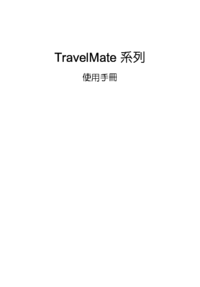











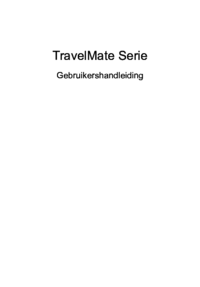






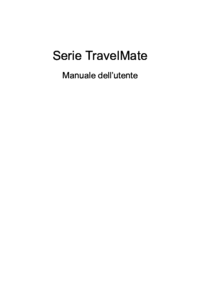













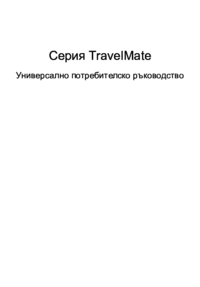



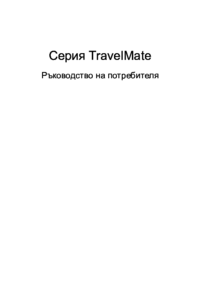


 (114 pages)
(114 pages) (29 pages)
(29 pages) (3 pages)
(3 pages) (36 pages)
(36 pages) (13 pages)
(13 pages) (90 pages)
(90 pages) (2 pages)
(2 pages)







Comments to this Manuals